前言
今天想針對互動式的 API 文件,進行分享。開發時,常遇到需要先提供規格(request、response),並可以直接在瀏覽器上測試 API 等需求,最早遇過團隊用 word 去編輯,後來發生了強大的套件可以處理掉這件事情,省去非常多時間,使我們專心在開發上,不是一些文件編輯上!
分享主軸

在program.cs 內添加服務與 Middleware
builder.Services.AddSwaggerGen();
app.UseSwagger();
app.UseSwaggerUI(c =>
{
c.SwaggerEndpoint("/swagger/v1/swagger.json", "My API V1");
c.RoutePrefix = "swagger";
});
/// <summary>
/// 氣象預報
/// </summary>
[HttpGet(Name = "GetWeatherForecast")]
public IEnumerable<WeatherForecast> Get()
{
return Enumerable.Range(1, 5).Select(index => new WeatherForecast
{
Date = DateOnly.FromDateTime(DateTime.Now.AddDays(index)),
TemperatureC = Random.Shared.Next(-20, 55),
Summary = Summaries[Random.Shared.Next(Summaries.Length)]
})
.ToArray();
}
結果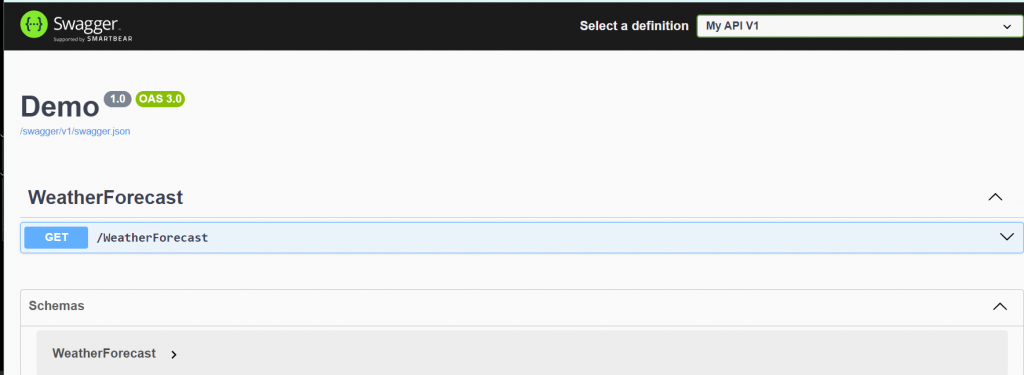
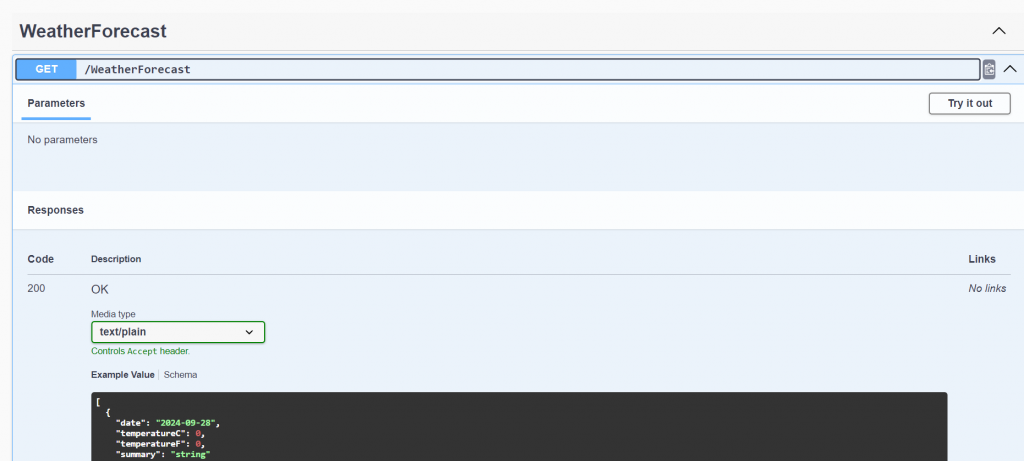
program.cs
var xmlFile = $"{Assembly.GetExecutingAssembly().GetName().Name}.xml";
var xmlPath = Path.Combine(AppContext.BaseDirectory, xmlFile);
c.IncludeXmlComments(xmlPath);
c.SwaggerDoc("v1", new OpenApiInfo
{
Title = "範例API規格文件",
Version = "v1.0",
Description = "專案各個模組詳細功能",
Contact = new OpenApiContact
{
Name = "專案測試站台",
Email = "test@gmail.com"
}
});
var app = builder.Build();
app.UseSwagger();
app.UseSwaggerUI(c =>
{
c.SwaggerEndpoint("/swagger/v1/swagger.json", "My API V1");
c.RoutePrefix = "swagger";
c.DocumentTitle = "專案方法文件";// 設置文檔標題
c.DisplayRequestDuration(); // 顯示請求持續時間
//c.EnableBasicAuth(); // 啟用基本認證
c.ConfigObject.AdditionalItems["theme"] = "dark"; // 設置主題
c.SupportedSubmitMethods(new[] { SubmitMethod.Get, SubmitMethod.Post, SubmitMethod.Put, SubmitMethod.Delete }); // 支持的提交方法
c.ShowExtensions();
c.ShowCommonExtensions();
});
/// <summary>
/// 取得氣象預報
/// </summary>
/// <remarks>
/// Sample request:
///
/// GET /WeatherForecast
///
/// </remarks>
/// <returns>氣象預報清單</returns>
/// <response code="200">返回用戶信息</response>
/// <response code="400">無效的用戶 ID</response>
/// <response code="404">用戶未找到</response>
[HttpGet]
[ProducesResponseType(typeof(IEnumerable<WeatherForecast>), 200)]
[ProducesResponseType(StatusCodes.Status400BadRequest)]
[ProducesResponseType(StatusCodes.Status404NotFound)]
public IActionResult GetWeatherForecast()
{
var weatherForecasts = Enumerable.Range(1, 5).Select(index => new WeatherForecast
{
Date = DateOnly.FromDateTime(DateTime.Now.AddDays(index)),
TemperatureC = Random.Shared.Next(-20, 55),
Summary = Summaries[Random.Shared.Next(Summaries.Length)]
})
.ToArray();
return Ok(weatherForecasts);
}
結果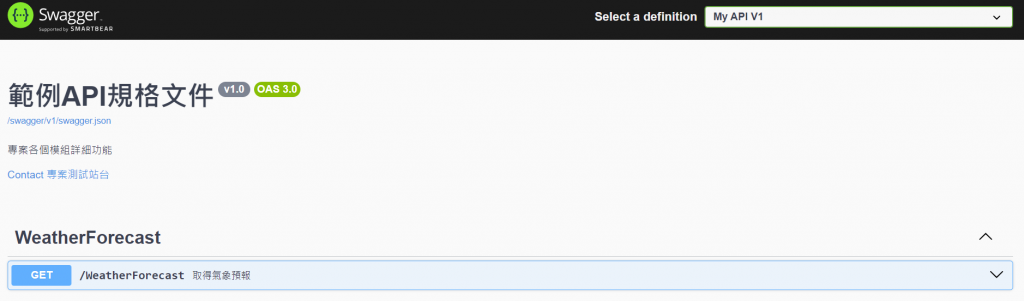

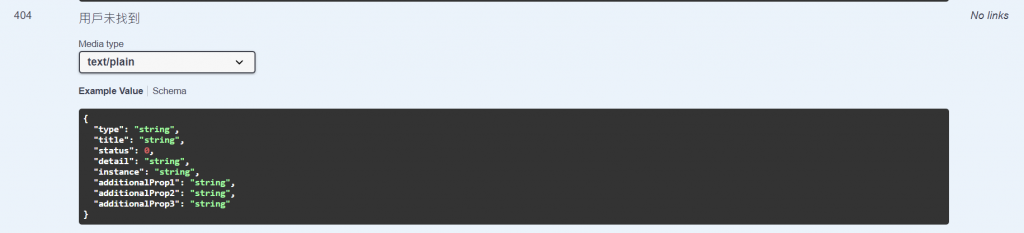
{
"type": "string",
"title": "string",
"status": 0,
"detail": "string",
"instance": "string",
"additionalProp1": "string",
"additionalProp2": "string",
"additionalProp3": "string"
}
補充說明
c.DocumentTitle = "專案方法文件" : 設置 Swagger UI 頁面的標題,這個標題將顯示在瀏覽器標籤頁上
c.DisplayRequestDuration() : 啟用請求持續時間顯示,這樣可以在 Swagger UI 中顯示每個 API 請求的持續時間
//c.EnableBasicAuth() : 啟用基本認證功能,要求用戶輸入用戶名和密碼來訪問 API
c.ConfigObject.AdditionalItems["theme"] = "dark"
設置 Swagger UI 的主題為 "dark",這可以改變 Swagger UI 的外觀,使其使用深色主題
c.SupportedSubmitMethods(new[] { SubmitMethod.Get, SubmitMethod.Post, SubmitMethod.Put, SubmitMethod.Delete })
設置 Swagger UI 中支持的 HTTP 提交方法,這裡指定了 GET、POST、PUT 和 DELETE 方法
c.ShowExtensions() : 啟用顯示 API 擴展資訊,這些擴展信息通常是一些自定義的資料
c.ShowCommonExtensions() : 啟用顯示常見的 API 擴展資訊
要顯示詳細說明必須添加下列步驟(檢查是否已經設定)
註冊 : ( 設定與取得 XML 文件檔案 )
var xmlFile = $"{Assembly.GetExecutingAssembly().GetName().Name}.xml";
var xmlPath = Path.Combine(AppContext.BaseDirectory, xmlFile);
c.IncludeXmlComments(xmlPath);
專案檔案內 -> 屬性 -> 建置 -> 輸出 -> 文件檔案 (這需要勾選)
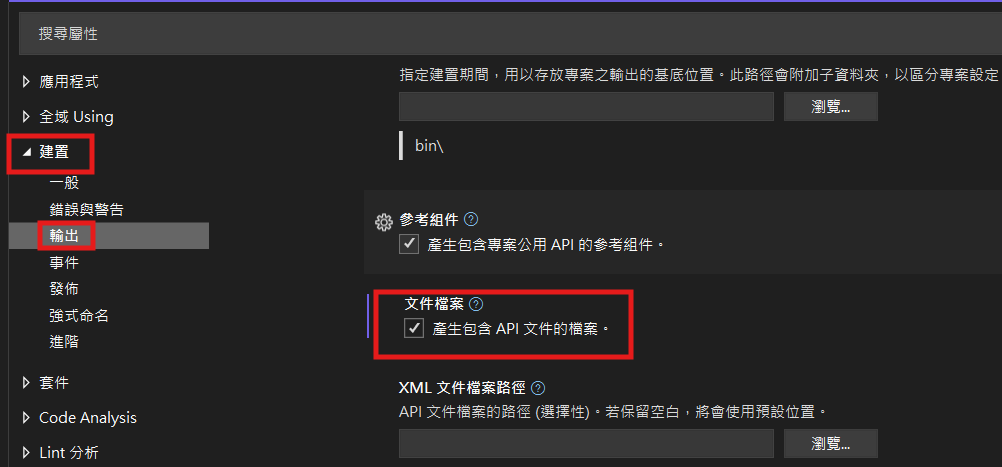
除了上述這些,也可以自己寫一個 Middleware去封裝起來,讓 Program.cs內乾淨一點
簡單統整今日重點
今日結語
介紹如何設定與使用 Swagger 強大的文件套件,使用在 API 架構上,其實 MVC 也可以使用,做法都一樣
希望對大家有幫助,明日繼續努力 ~~ 加油 !
參考文章
https://www.youtube.com/watch?v=lml_j5ujjeQ

 iThome鐵人賽
iThome鐵人賽
 看影片追技術
看更多
看影片追技術
看更多